W8,W10重装W7系统bios设置
戴尔win10改win7系统BIOS设置步骤
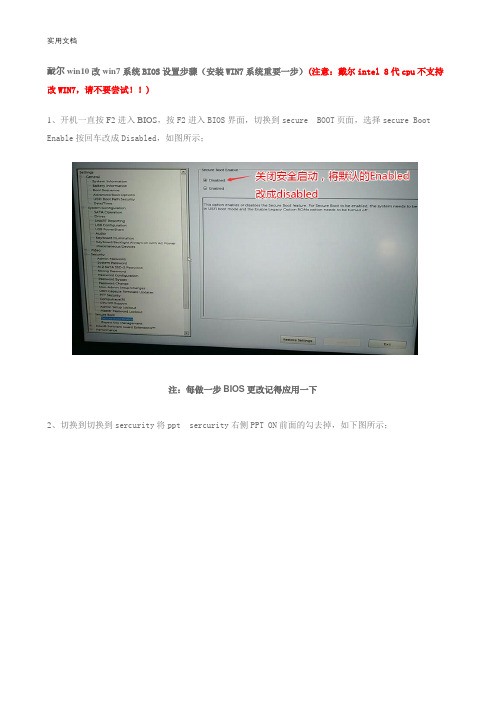
戴尔win10改win7系统BIOS设置步骤(安装WIN7系统重要一步)(注意:戴尔intel 8代cpu不支持改WIN7,请不要尝试!!)1、开机一直按F2进入BIOS,按F2进入BIOS界面,切换到secure BOOT页面,选择secure Boot Enable按回车改成Disabled,如图所示;注:每做一步BIOS更改记得应用一下2、切换到切换到sercurity将ppt sercurity右侧PPT ON前面的勾去掉,如下图所示;3、切换到Advanced Boot Options将右边的Enable legacy option roms选项打勾,如下图所示;4、将BOOT Sequence右边选项的UEFI改成Legacy,将uefi引导改成传统引导(注意引导模式改成了legacy后就要将硬盘分区类型改成MBR,或直接是采用uefi+gpt引导方式安装,一定要保持legacy+mbr 或uefi+gpt),如果改成legacy+mbr引导不了后,注意将引导模式改成uefi+gpt(戴尔电脑win10改win7后用legacy模式开机出现NO Boot Device Found怎么办?),改完后点击下方的保存,如下图所示;(注:改了legacy引导模式后记得将硬盘分区形式改成MBR分区详细GPT分区转MBR分区教程进入)5、注意:切换到system configuration项,如果硬盘模式是raid,将sata operatior硬盘模式改为ahci模式,否则安装win7会同现0x0000007b蓝屏,改了后选择退出并保存BIOS,如下图所示;6、插入U盘启动盘,重启时不停的按下f12,打开快速引导菜单,选择识别的U盘启动回车从U盘启动,如下图所示;三、戴尔电脑win10改win7后采用legacy+mbr模式引导不了解决方法:1、开机一直按F2进入BIOS,按F2进入BIOS界面,将BOOT Sequence右边选项的legacy改成uefi,点击下方的保存,如下图所示;5、插入U盘启动盘,重启时不停的按下f12,打开快速引导菜单,选择识别的U盘启动回车从U盘启动,如下图所示;三、改硬盘分区格式为guid分区(把改的mbr分区改回gpt分区)1、选择U盘启动盘进入PE后,在桌面上运行DiskGenius分区工具,点击菜单栏的【硬盘】,选择【转换分区表类型为guid格式】,然后保存更改,如下图所示;.2、然后选择要分区的硬盘,点击上面【快速分区】,如下图所示;3、在弹出的【快速分区】界面,我们这里选择好分区的类型GUID和分区的个数以及大小,这里一般推荐C盘大小大于60G比较好,然后注意如果是固态硬盘要进行4K对齐,如下图所示;4、分区完成后可以看到ESP和MSR分区代表GPT分区完成,如下图所示;四、运行安装WIN7安装器进行重新安装1、运行桌面的"小兵一键装机"工具,然后首先点击浏览,在U盘找到我们下载好的ghost版本的iso或者gho文件,以c盘为系统盘,把win7系统安装在c盘中,点击确定,如图所示:2、点击开始后,等待释放GHO安装程序,电脑便会自动重启电脑。
联想win8改win7bios设置方法
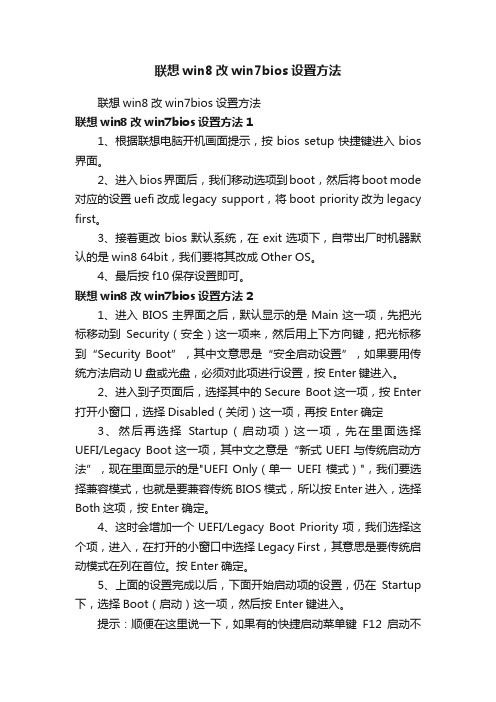
联想win8改win7bios设置方法联想win8改win7bios设置方法联想win8改win7bios设置方法11、根据联想电脑开机画面提示,按bios setup快捷键进入bios 界面。
2、进入bios界面后,我们移动选项到boot,然后将boot mode 对应的设置uefi改成legacy support,将boot priority改为legacy first。
3、接着更改bios默认系统,在exit选项下,自带出厂时机器默认的是win8 64bit,我们要将其改成Other OS。
4、最后按f10保存设置即可。
联想win8改win7bios设置方法21、进入BIOS主界面之后,默认显示的是Main这一项,先把光标移动到Security(安全)这一项来,然后用上下方向键,把光标移到“Security Boot”,其中文意思是“安全启动设置”,如果要用传统方法启动U盘或光盘,必须对此项进行设置,按Enter键进入。
2、进入到子页面后,选择其中的Secure Boot这一项,按Enter 打开小窗口,选择Disabled(关闭)这一项,再按Enter确定3、然后再选择Startup(启动项)这一项,先在里面选择UEFI/Legacy Boot这一项,其中文之意是“新式UEFI与传统启动方法”,现在里面显示的是"UEFI Only(单一UEFI模式)",我们要选择兼容模式,也就是要兼容传统BIOS模式,所以按Enter进入,选择Both这项,按Enter确定。
4、这时会增加一个UEFI/Legacy Boot Priority项,我们选择这个项,进入,在打开的小窗口中选择Legacy First,其意思是要传统启动模式在列在首位。
按Enter确定。
5、上面的设置完成以后,下面开始启动项的设置,仍在Startup 下,选择Boot(启动)这一项,然后按Enter键进入。
2018华硕笔记本Win10装win7系统(BIOS设置+U盘启动)

2018华硕笔记本Win10装win7系统(BIOS设置+U盘启动)
2018年最新的华硕笔记本BIOS界面变的和老款不一样了,所以很多用户在改Win7系统的过程中不会设置BIOS,也不知道如何从U 盘启动,这里小编就把2018华硕笔记本Win10装win7系统(BIOS 设置+U盘启动)详细教程分享给大家。
注意:采用7代intelCPU的华硕笔记本可以装Win7,8代CPU 不建议装Win7(驱动不支持)
系统推荐:ASUS华硕Win7 64位旗舰版(新机型,支持USB3.0)V2018.11
2018华硕笔记本Win10装win7系统BIOS设置步骤如下:
1、开机或重启笔记本按esc进入BIOS设置,然后按F7进入高级模式,如下图所示;
2、进入高级模式后,按→方向键移动到Security,选择Secure Boot,然后回车进入把Secure Boot control选enabled改为disabled关闭安全启动;
如下图,把安全启动功能关闭,不然安装Win7会出现数字签名不通过的情况。
3、再切换到BOOT的选项,把CSM support由disabled改成enabled,开启兼容模式,;
4、继续把boot option#1选项改为普通引导的,boot option#1和boot option#2硬盘启动位置对换,设置第一启动项为普通硬盘引导,带Windwos Boot Manager的为UEFI引导分区,然后按F10保存设置;
2018华硕笔记本Win10装win7系统U盘启动
插入U盘启动盘之后,开机按下ESC键,然后在启动界面里选择U盘启动就可以了。
接下去就进入到PE,可以更改系统为Win7了,大家学会了吗。
分享到:。
DELL机子Win8改Win7 BIOS设置
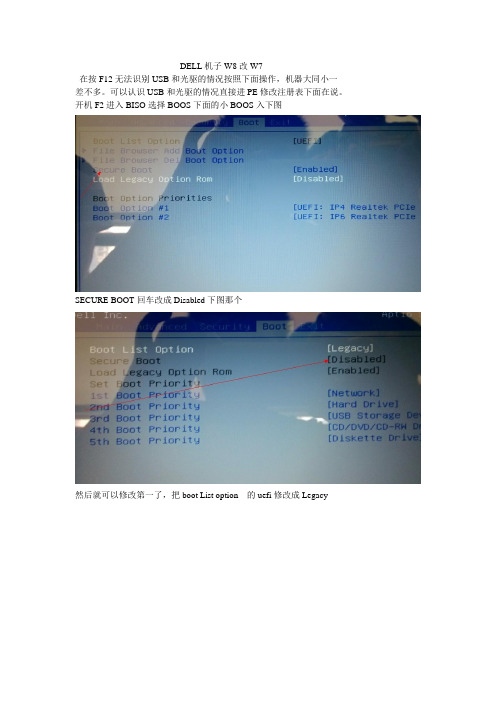
DELL机子W8改W7
在按F12无法识别USB和光驱的情况按照下面操作,机器大同小一差不多。
可以认识USB和光驱的情况直接进PE修改注册表下面在说。
开机F2进入BISO选择BOOS下面的小BOOS入下图
SECURE BOOT回车改成Disabled下图那个
然后就可以修改第一了,把boot List option 的uefi修改成Legacy
修改成这样
可以识别USB 的情况在分区工具下面修改注册表,(有人问为什么要修改注册表,因为W8的注册表,和W7的不一样,W8是用的GUID ,W7用的MBR ,所以要修改了)如何修改看图打开软件Disk genius 分区工具,有个硬盘选项下面有个转换分区表类型为MBR 格式 灰色是修改好了的,修改之前要把全部硬盘分区删除了在可以修改,修改好了才可以分区,(有人要问了,为什么要修改了才分区,因为W8注册表不一样,分区出来有个预留分区,有那个预留分区引导不了W7,)然后就可以安装系统了,看你们怎么安装。
这应该是最简单的了,
还有个方法,就是不用修改注册表,就是用GHOST直接GOST,我们一般选择的是123,这这里可以选择113在里面分区,
就做到这,有问题支持QQ517421372。
win10改win7设置BIOS教程

win10改win7设置BIOS教程新购买的win10系统的电脑磁盘分区表格式多半都是GPT格式,对应的是UEFI启动;而如果我们要装xp或者win7的话磁盘分区表格式需要是MBR的,对应的是传统的BIOS启动方式;也就是说UEFI启动对应的是GPT磁盘,传统BIOS启动对应的是MBR磁盘;所以我们在安装系统后从新启动时会发现无法进入开机界面,而是出现英文错误提示,一般都是因为这个原因导致的;也就是磁盘分区表格式与启动方式不对应导致的,解决办法看如下操作。
那么我们现在要安装的是Win7,而win7对UEFI启动模式兼容并不是很好(win7 32位系统不支持UEFI启动),所以只能用传统的BIOS启动,那么自然就需要将系统磁盘的分区表格式设置为MBR格式;同时将启动模式设置为legacy bios(传统BIOS模式);具体修改BIOS,怎么进入BIOS 我就不说了,我只说修改哪项;如下各项,有的修改,无的跳过;第一部分:BIOS设置1、Secure Boot改成Disabled,禁用安全启动,部分机型需设置BIOS密码才可以修改Secure Boot,找到Set Supervisor Password设置密码Secure Boot Control就是安全启动控制的意思,需要关闭;2、CSM改成Enable或Yes或ALWAYS,OS Mode Selection设置为CSM,表示兼容Launch CSM选项改为enabled(开启)UEFI BIOS下安装Windows7必须开启CSM CSM是对不支持UEFI的系统提供兼容性支持;3、Boot mode或UEFI mode或Boot List Option改成Legacy,表示传统启动方式4、OS Optimized Defaults改成Disabled或Other OS,禁用默认系统优先设置5、Advanced选项下Fast BIOS Mode设置为Disabled第二部分:磁盘格式转换在PE里面打开磁盘分区工具找到磁盘格式转换,将GUID分区表格式转换成MBR格式;【注意:一般直接进行转换分区表格式会出错,所以需要从新分区,可以用DG磁盘精灵或者DQI一键分区工具进行分区,分区表格式选择MBR格式即可】总结:将启动模式修改为Legacy传统模式,将磁盘分区表格式修改为MBR格式是10改7的关键所在;修改完就可以正常安装任何操作系统而不受限制了;。
联想win10改win7及BIOS设置方法

联想w i n10改w i n7及B I O S设置方法-CAL-FENGHAI-(2020YEAR-YICAI)_JINGBIAN联想win10改win7及BIOS设置方法2015-12-11 21:49:30阅读数:联想现在新出的电脑基本上都是搭载的最新系统,现在新出的电脑都已经预装了w in10系统。
但是由于很多特殊的原因导致用户还是需要使用win7系统。
比如部分软件不兼容,用户不习惯win10只想使用已经习惯的win7系统。
这个时候就需要将电脑自带的win10改成win7了。
由于win10与win7的启动及硬盘分区模式不一样。
并且联想出厂预装win10的台式和一体机使用都是UEFI+GPT硬盘的组合,还开启了安全启动,目前除win8 win10以外的其他Windows系统均不支持这种模式,因此如果需要改装其他系统,如win7,就必须工作在传统的BIOS+MBR模式下。
:如果硬盘中存有数据,必须备份整个硬盘的数据,而不仅仅是C盘的数据。
硬盘分区表改变整个硬盘的数据都会丢失。
因为联想许多机型已经没有win7 32位驱动程序,推荐安装Windows 7 64位系统。
另外建议将原来的硬盘分区全部删除重新分区,联想原来的系统里面有隐藏分区跟一键还原保留分区,如果不删除会出现系统装不进去的情况。
win10改win7需要改的地方有两个,BIOS启动相关设置,硬盘分区格式设置。
首先我们来看看联想win10改win7 BIOS里面需要做的修改,其他品牌的电脑也可以参考,方法基本类似。
1.首先开机后快速按F1(部分型号如果F1无法进入请到网上进行搜索),进入联想电脑BIOS设置界面。
按键盘上的右方向键(→)选择到“Exit”按键盘上的下方向键(↓)选择到“OS Optimized Default”,按键盘上的上方向键(↑)选择到“Disabled”。
按键盘上的回车键(Enter),更改设置。
(OS Optimized Default 选项可以理解为UEFI和传统BIOS的切换);2.提示警告,选择“Yes”,按回车键(Enter)确认;3. 按键盘上的F9键,出现恢复BIOS默认值对话框,选择“Yes”,按回车键(Ente r)确认;(OS Optimized Default 选项为Enabled时,按F9键恢复的UEFI的默认值,OS Optimized Default 选项为Disabled时,按F9键恢复的传统BIOS的默认值)4.按键盘上的左方向键(←)进入Startup界面选择CSM选项,按键盘上的回车键(Enter),设置“CSM”为”Enabled”,按回车键(Enter)确认;(CSM:兼容支持模块 Compatibility Support Module)5. 按键盘上的下方向键(↓)选择到Boot tmode选项,按键盘上的回车键(Ente r)出现设置,按键盘上的下方向键(↓)选择到“Legacy Only,有的是Legacy first 按回车键(Enter)确认;6. 修改后的情况,如下图:7. 最后,按键盘上的F10,出现保存对话框,选择“Yes”,按回车键(Enter)确认,保存退出,电脑将重新启动。
联想电脑出厂自带的WIN8如何换改成WIN7
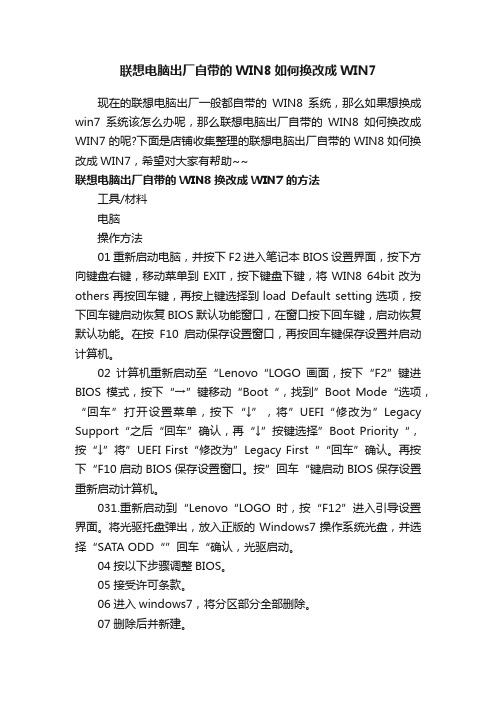
联想电脑出厂自带的WIN8如何换改成WIN7现在的联想电脑出厂一般都自带的WIN8系统,那么如果想换成win7系统该怎么办呢,那么联想电脑出厂自带的WIN8如何换改成WIN7的呢?下面是店铺收集整理的联想电脑出厂自带的WIN8如何换改成WIN7,希望对大家有帮助~~联想电脑出厂自带的WIN8换改成WIN7的方法工具/材料电脑操作方法01重新启动电脑,并按下F2进入笔记本BIOS设置界面,按下方向键盘右键,移动菜单到EXIT,按下键盘下键,将WIN8 64bit改为others再按回车键,再按上键选择到load Default setting选项,按下回车键启动恢复BIOS默认功能窗口,在窗口按下回车键,启动恢复默认功能。
在按F10启动保存设置窗口,再按回车键保存设置并启动计算机。
02计算机重新启动至“Lenovo“LOGO画面,按下“F2”键进BIOS模式,按下“→”键移动“Boot“,找到”Boot Mode“选项,“回车”打开设置菜单,按下“↓”,将”UEFI“修改为”Legacy Support“之后“回车”确认,再“↓”按键选择”Boot Priority“,按“↓”将”UEFI First“修改为”Legacy First““回车”确认。
再按下“F10启动BIOS保存设置窗口。
按”回车“键启动BIOS保存设置重新启动计算机。
031.重新启动到“Lenovo“LOGO时,按“F12”进入引导设置界面。
将光驱托盘弹出,放入正版的Windows7操作系统光盘,并选择“SATA ODD“”回车“确认,光驱启动。
04按以下步骤调整BIOS。
05接受许可条款。
06进入windows7,将分区部分全部删除。
07删除后并新建。
08分区创建完成后,分区全部格式化,在安装系统分区。
09在cmd命令窗口中输入diskpart命令,回车自动进入dispart 模式。
10再输入list disk命令并回车。
11输入select disk0命令并回车。
班班通电脑安装WIN7及WIN10 BIOS 更改教程
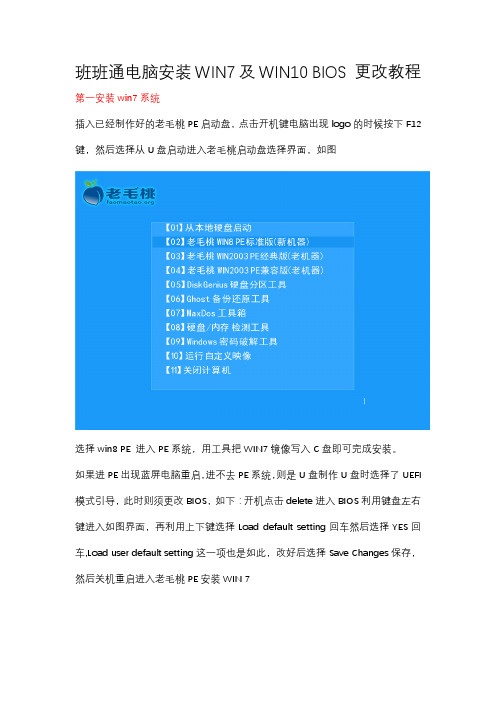
班班通电脑安装WIN7及WIN10 BIOS 更改教程
第一安装win7系统
插入已经制作好的老毛桃PE启动盘,点击开机键电脑出现logo的时候按下F12键,然后选择从U盘启动进入老毛桃启动盘选择界面,如图
选择win8 PE 进入PE系统,用工具把WIN7镜像写入C盘即可完成安装。
如果进PE出现蓝屏电脑重启,进不去PE系统,则是U盘制作U盘时选择了UEFI模式引导,此时则须更改BIOS,如下:开机点击delete进入BIOS利用键盘左右键进入如图界面,再利用上下键选择Load default setting回车然后选择YES回车,Load user default setting这一项也是如此,改好后选择Save Changes保存,然后关机重启进入老毛桃PE安装WIN 7
Win7镜像写入之后你会发现开不了机,出现以下界面
此时关机,然后开机进入BIOS界面进行更改Secure Boot 的Enbled改成Disabled
Launch CSM的never改成always
Boot Filter 的UEFI改成Legacy即可,然后按F10键保存即可进入WIN7系统。
戴尔笔记本--预装win8改win7系统详细教程
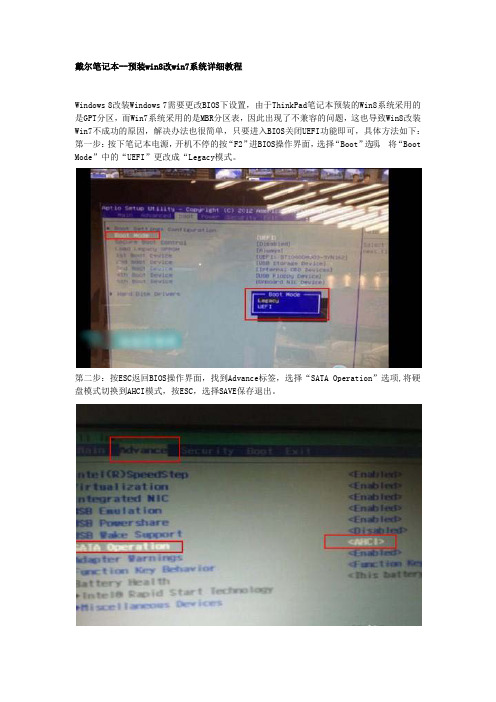
戴尔笔记本--预装win8改win7系统详细教程Windows 8改装Windows 7需要更改BIOS下设置,由于ThinkPad笔记本预装的Win8系统采用的是GPT分区,而Win7系统采用的是MBR分区表,因此出现了不兼容的问题,这也导致Win8改装Win7不成功的原因,解决办法也很简单,只要进入BIOS关闭UEFI功能即可,具体方法如下:第一步:按下笔记本电源,开机不停的按“F2”进BIOS操作界面,选择“Boot”选项,将“Boot Mode”中的“UEFI”更改成“Legacy模式。
第二步:按ESC返回BIOS操作界面,找到Advance标签,选择“SATA Operation”选项,将硬盘模式切换到AHCI模式,按ESC,选择SAVE保存退出。
第三步:返回到BOOT界面,选择启动方式,如果是光盘安装系统,就在LEGACY BOOT下,将CD/DVD/CD_CR Drive调到第一个。
按F10键保存退出。
关于如何安装系统,这里就不再介绍了,大家可以在本网站搜索相关的详细教程。
总结:以上就是戴尔笔记本预装win8改win7详细教程,希望各位网友再看完整篇文章之后,能对戴尔笔记本的BIOS界面其它的隐藏功能和信息多一些了解,这样在给自己的朋友或者同事安装系统的时候就能减少一些不必要的麻烦在接下来的一段时间里,小编会继续和大家共同探讨其他品牌笔记本预装win8改win7教程,如果小伙伴们想继续了解其他品牌笔记本的相关win8改win7技巧,就请继续关注本系列的下一篇文章。
{DELL Inspiron 系列13 14 15 3458 3421 等型号WIN8改WIN7 BIOS竖排新BIOS legacy修改方法Dell电脑,直接按下F12,最后一行有一个"change boot mode"(大概是这句,记得不太清了)可以直接选UEFI 打开或是关了,根本不用调BIOS}总结:以上就是戴尔笔记本预装win8改win7详细教程,希望各位网友再看完整篇文章之后,能对戴尔笔记本的BIOS界面其它的隐藏功能和信息多一些了解,这样在给自己的朋友或者同事安装系统的时候就能减少一些不必要的麻烦在接下来的一段时间里,小编会继续和大家共同探讨其他品牌笔记本预装win8改win7教程,如果小伙伴们想继续了解其他品牌笔记本的相关win8改win7技巧,就请继续关注本系列的下一篇文章。
联想W8改W7方法
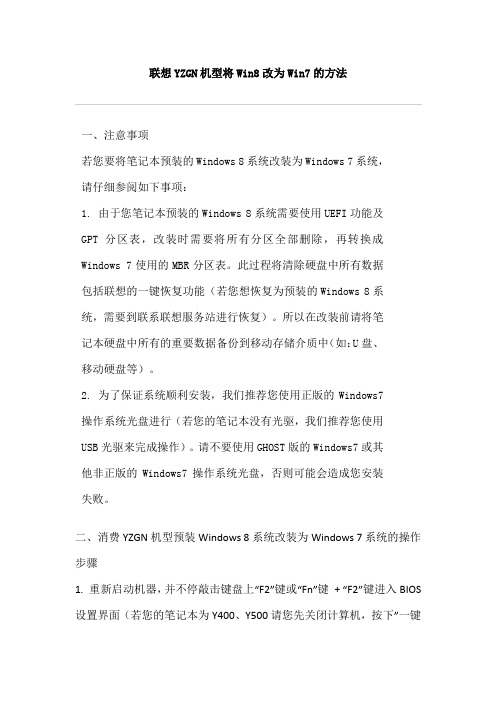
联想YZGN机型将Win8改为Win7的方法一、注意事项若您要将笔记本预装的Windows 8系统改装为Windows 7系统,请仔细参阅如下事项:1. 由于您笔记本预装的Windows 8系统需要使用UEFI功能及GPT分区表,改装时需要将所有分区全部删除,再转换成Windows 7使用的MBR分区表。
此过程将清除硬盘中所有数据包括联想的一键恢复功能(若您想恢复为预装的Windows 8系统,需要到联系联想服务站进行恢复)。
所以在改装前请将笔记本硬盘中所有的重要数据备份到移动存储介质中(如:U盘、移动硬盘等)。
2. 为了保证系统顺利安装,我们推荐您使用正版的Windows7操作系统光盘进行(若您的笔记本没有光驱,我们推荐您使用USB光驱来完成操作)。
请不要使用GHOST版的Windows7或其他非正版的Windows7操作系统光盘,否则可能会造成您安装失败。
二、消费YZGN机型预装Windows 8系统改装为Windows 7系统的操作步骤1. 重新启动机器,并不停敲击键盘上“F2”键或“Fn”键+ “F2”键进入BIOS 设置界面(若您的笔记本为Y400、Y500请您先关闭计算机,按下”一键恢复按钮”开机,选择“BIOS Setup”项目进入BIOS设置界面)。
2. 进入BIOS设置界面后:(1)按键盘上“→”键将菜单移动至“EXIT”;(2)按键盘上“↓”按键选择“OS Optimized Defaults”;(3)按“回车”键打开该选项的设置菜单;(4)按键盘上“↓”按键,将该选项的“Win8 64bit”修改为“Others”;(5)按“回车”键确认;(6)按键盘上“↑”按键选择到“Load Default Setting”;(7)按“回车”键启动恢复BIOS默认功能窗口;(8)在该窗口中直接按“回车键”执行BIOS恢复默认;(9)按键盘上“F10”键或“Fn”键+“F10”键,在弹出的窗口中直接按下“回车”键保存设置并重新启动计算机。
电脑想降级到win7系统需要修改那些BIOS设置
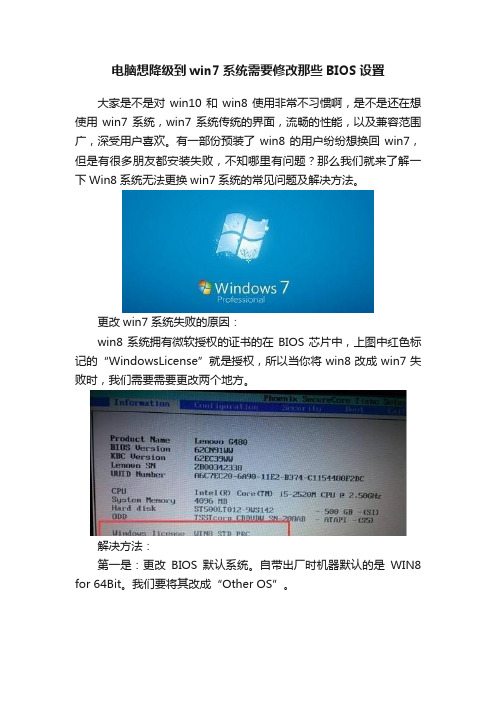
电脑想降级到win7系统需要修改那些BIOS设置
大家是不是对win10和win8使用非常不习惯啊,是不是还在想使用win7系统,win7系统传统的界面,流畅的性能,以及兼容范围广,深受用户喜欢。
有一部份预装了win8的用户纷纷想换回win7,但是有很多朋友都安装失败,不知哪里有问题?那么我们就来了解一下Win8系统无法更换win7系统的常见问题及解决方法。
更改win7系统失败的原因:
win8系统拥有微软授权的证书的在BIOS芯片中,上图中红色标记的“WindowsLicense”就是授权,所以当你将win8改成win7失败时,我们需要需要更改两个地方。
解决方法:
第一是:更改BIOS默认系统。
自带出厂时机器默认的是WIN8 for 64Bit。
我们要将其改成“Other OS”。
这样的话BIOS设置就是完成了。
这样就能加载“U盘”、“光驱”启动了。
这样就解决了客户反映的在选择菜单启动时候反复停留在启动菜单选项中。
选择什么都是返回这个界面。
第二是“Boot”项目中的“BootMode”系统默认设置是“UEFI”要将其改为“Legacy Support”;
“Boot Priorlty”也要更改为“Legacy First”这样更改就是跟之前那些没有带系统出厂的一样了。
可以看到按“F2”进入BIOS设置,按“F12”进入菜单选择启动菜单选项的提示。
只要设置好这两步,我们就可以开始安装win7,下面我们顺便也安装一下win7系统,看看故障还存不存在。
新购买电脑BIOS中默认win8设置如何更改为win7设置(自行安装系统)
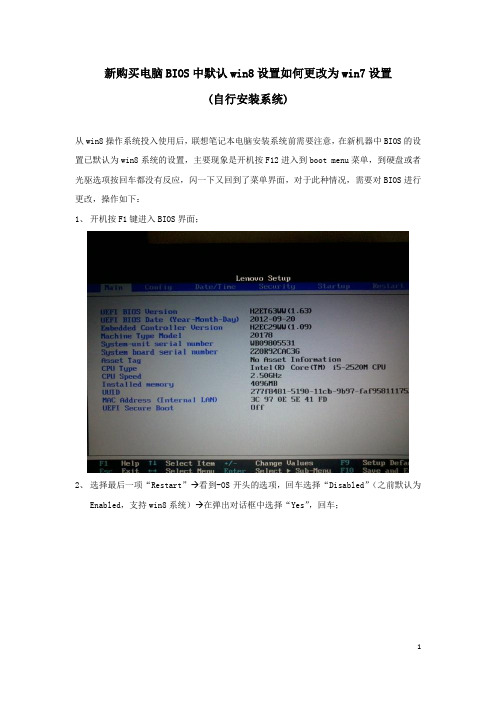
新购买电脑BIOS中默认win8设置如何更改为win7设置
(自行安装系统)
从win8操作系统投入使用后,联想笔记本电脑安装系统前需要注意,在新机器中BIOS的设置已默认为win8系统的设置,主要现象是开机按F12进入到boot menu菜单,到硬盘或者光驱选项按回车都没有反应,闪一下又回到了菜单界面,对于此种情况,需要对BIOS进行更改,操作如下:
1、开机按F1键进入BIOS界面;
2、选择最后一项“Restart”→看到-OS开头的选项,回车选择“Disabled”(之前默认为
Enabled,支持win8系统)→在弹出对话框中选择“Yes”,回车;
3、按ESC退出到开始的BIOS界面,选择“Startup”选项,会看到以UEFI/Legacy Boot
选项,回车选择“Legacy only”项;
4、再按ESC退出BIOS界面,进入“Config”选项,在列表中找到硬盘接口模式项“Serial
ATA/SATA”,回车选择“Compatibility”项;
5、设置完成,按F10保存退出,电脑自动重启;
6、按F12键再进入到Boot Menu界面,即可选择光驱/USB启动,安装系统即可。
win8、10系统主板设置

华硕1、重启电脑,进入BIOS设置。
在Security标签下找到SecureBootControl选项,回车进入,把第一项Secure BootControl从“Enabled”切换为“Disabled”;2、按ESC键回退到主界面,在Startup标签下找到UEFI/LegacyBoot选项,把默认状态UEFI Only改成Legacy Only;切换到BOOT标签,将Launch CSM改为Enabled(如果是灰色不可以选择,先按F10保存退出再次进入就可以选择了),这个选项的作用就是,将UEFI的BIOS改为传统BIOS3、按“F10”键保存退出并重启电脑;2、3、华硕的机器按F2进入4、①BIOS▶Security▶Secure Boot Control▶设定为“Disabled”②通过方向键进入【Boot】菜单▶Lunch CSM▶设定为“Enabled”③如果CSM无法设置,先设置Secure Boot Control之后保存设置退出bios,然后重新进入设置CSM。
5、"Advanced" 菜单内,选中"USB Conf iguration" 回车进入子菜单。
6、在Legacy USB Support 选项中,选择Enabled 允许。
④点击F10保存设置,重启系统,开机时点击ESC选择启动项即可。
联想第一是:“Boot”项目中的“BootMode”系统默认设置是“UEFI”要将其改为“Legacy Support”;“Boot Priorlty”也要更改为“LegacyFirst”这样更改就是跟之前那些没有带系统出厂的一样了。
可以看到按“F2”进入BIOS设置,按“F12”进入菜单选择启动菜单选项的提示第二是:更改BIOS默认系统。
自带出厂时机器默认的是WIN8 for 64Bit。
我们要将其改成“Other OS”按“F10”键保存退出并重启电脑首先,是“Security”这一项。
10换7bios解锁教程
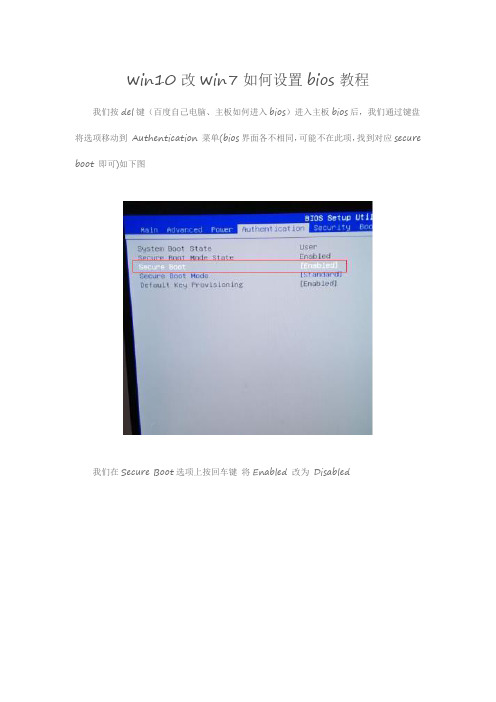
win10改win7如何设置bios教程我们按del键(百度自己电脑、主板如何进入bios)进入主板bios后,我们通过键盘将选项移动到 Authentication 菜单(bios界面各不相同,可能不在此项,找到对应secure boot 即可)如下图我们在Secure Boot选项上按回车键将Enabled 改为 Disabled然后我们选择Boot Option ,然后选择Launch CSM(bios界面各不相同,可能不在此项,找到对应csm 即可)敲回车将Never 改成 Always(或disabled改为enabled)改过之后我们按F10键保存,弹出YES 和 NO 我们点击选择YES 然后电脑就会重启,重启后我们就别再操作电脑了,后面会自动进入系统安装过程。
Bios界面情况二:bios解除系统锁定教程现在的新电脑自带的是win8或者win10系统,小伙伴们打算更换系统的话,需要对BIOS进行设置,下面小编带大家了解bios解除系统锁定详细操作方法,想要学习的小伙伴不要错过哦。
bios解除系统锁定操作(以联想机型为例):1、开机不停按F2(不同电脑进入BIOS页面的启动快捷键不一样,一般在F1到F12之间不等)进入BIOS 界面;2、按→方向键切换到Security,选择Secure Boot回车设置成Disabled;3、转到Exit,把OS Optimized Defaults设置为Disabled或Other OS;4、选择Load Default Settings回车加载设置,加载默认设置之后,部分机型需要先按F10保存重启;以上是bios解除系统锁定教程,我们在安装系统之前需要先了解下电脑系统有没有被锁定,以免造成装机失败,希望对大家有所帮助。
联想一体机WIN8改win7
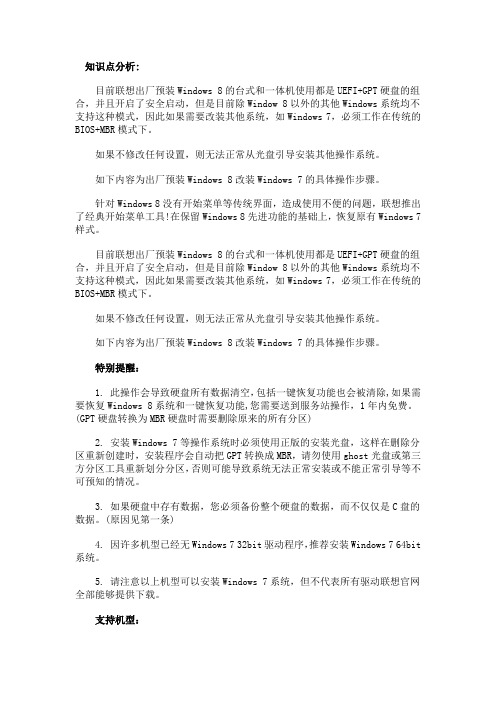
知识点分析:目前联想出厂预装Windows 8的台式和一体机使用都是UEFI+GPT硬盘的组合,并且开启了安全启动,但是目前除Window 8以外的其他Windows系统均不支持这种模式,因此如果需要改装其他系统,如Windows 7,必须工作在传统的BIOS+MBR模式下。
如果不修改任何设置,则无法正常从光盘引导安装其他操作系统。
如下内容为出厂预装Windows 8改装Windows 7的具体操作步骤。
针对Windows 8没有开始菜单等传统界面,造成使用不便的问题,联想推出了经典开始菜单工具!在保留Windows 8先进功能的基础上,恢复原有Windows 7样式。
目前联想出厂预装Windows 8的台式和一体机使用都是UEFI+GPT硬盘的组合,并且开启了安全启动,但是目前除Window 8以外的其他Windows系统均不支持这种模式,因此如果需要改装其他系统,如Windows 7,必须工作在传统的BIOS+MBR模式下。
如果不修改任何设置,则无法正常从光盘引导安装其他操作系统。
如下内容为出厂预装Windows 8改装Windows 7的具体操作步骤。
特别提醒:1. 此操作会导致硬盘所有数据清空,包括一键恢复功能也会被清除,如果需要恢复Windows 8系统和一键恢复功能,您需要送到服务站操作,1年内免费。
(GPT硬盘转换为MBR硬盘时需要删除原来的所有分区)2. 安装Windows 7等操作系统时必须使用正版的安装光盘,这样在删除分区重新创建时,安装程序会自动把GPT转换成MBR,请勿使用ghost光盘或第三方分区工具重新划分分区,否则可能导致系统无法正常安装或不能正常引导等不可预知的情况。
3. 如果硬盘中存有数据,您必须备份整个硬盘的数据,而不仅仅是C盘的数据。
(原因见第一条)4. 因许多机型已经无Windows 7 32bit驱动程序,推荐安装Windows 7 64bit 系统。
5. 请注意以上机型可以安装Windows 7系统,但不代表所有驱动联想官网全部能够提供下载。
win10系统重装win7教程

Win10系统重装Win7教程1. 准备工作在进行Win10系统重装Win7之前,您需要确保您已经备份了所有重要的文件和数据,因为系统重装将会清除所有现有的数据。
另外,您还需要准备以下材料:•一台可靠的计算机•一张完整的Windows 7安装光盘或U盘•您的计算机的硬件驱动程序光盘或U盘(可选)2. 创建Windows 7安装媒体首先,您需要准备一个完整的Windows 7安装光盘或U盘。
您可以从微软官方网站上下载Windows 7镜像文件,并使用合适的工具将其刻录到光盘或制作成启动U盘。
•访问微软官方网站,下载Windows 7镜像文件。
•使用合适的工具将镜像文件刻录到光盘或制作成启动U盘。
3. 进入BIOS设置接下来,您需要进入计算机的BIOS设置,以确保计算机可以从安装光盘或U盘启动。
•关闭计算机,然后按下开机键同时按住“Del”或“F2”键进入BIOS设置。
•在BIOS设置中,找到“Boot”选项,并将光盘或U盘设置为首选启动设备。
•保存设置并退出BIOS,计算机将会重新启动。
4. 安装Windows 7系统现在,您准备好进行Win10系统重装Win7了。
•插入Windows 7安装光盘或U盘。
•重新启动计算机,它将会从光盘或U盘启动。
•随后,按照屏幕上的指示进行Windows 7系统的安装。
•当系统安装完成后,计算机将会重新启动。
5. 安装硬件驱动程序完成Windows 7系统的安装后,您需要安装计算机的硬件驱动程序,以确保所有硬件设备可以正常工作。
1.使用您的计算机的硬件驱动程序光盘或U盘,或者从设备制造商的官方网站上下载最新的驱动程序。
2.安装驱动程序,按照驱动程序安装程序的指示进行操作。
3.完成驱动程序的安装后,重新启动计算机。
6. 还原个人文件和数据最后一步是将您之前备份的个人文件和数据还原回计算机。
1.将之前备份的个人文件和数据复制到计算机的合适位置。
2.根据需要,配置您的个人设置和偏好。
惠普笔记本win8改win7系统怎么设置bios

惠普笔记本win8改win7系统怎么设置bios
市面上的惠普笔记本电脑预装的都是win8系统,但是很多用户都习惯了使用win7系统,那么惠普笔记本win8改win7系统怎么设置bios呢?就让店铺来告诉大家惠普笔记本win8改win7系统设置bios 的方法吧,希望可以帮助到大家。
惠普笔记本win8改win7系统设置bios方法
1.首先,咱们按住惠普电脑的电源键,然后一直按F2,这样就可以进入到BIOS界面了。
2.进入BIOS界面之后无法再用鼠标,咱们需要使用键盘上的上下左右键来操作,移动到Security(安全的)选项找到下属的Secure BOOT Control,将Enabled改为Disabled,这样就可以关闭微软的Secure BOOT,这个功能开启会导致不能识别U盘启动系统的安装;
3.接下来咱们按下ESC退出到主界面,然后进入BOOT标签,将Launch CSM改为Enabled。
4. 最后按F10保存并退出,重新启动电脑,开机时长按ESC键打开开机选单,就可以更改启动项了,然后就可以安装win7系统了。
三星笔记本---预装win8改win7系统详细教程

变化的绘本故事读后感400字《变化的绘本故事读后感》嘿,朋友们!我最近读了一本超有意思的绘本故事,叫《变化》,读完之后,心里那叫一个感慨万千呐!这个绘本讲的是一只小毛毛虫变成美丽蝴蝶的过程。
一开始,小毛毛虫慢慢悠悠地爬着,吃着叶子,感觉生活也就那样。
可随着时间推移,它开始吐丝结茧,把自己包裹起来。
这时候我就在想,它在里面得多孤单、多害怕呀。
但是,奇迹发生啦!当它破茧而出的时候,变成了一只五彩斑斓的蝴蝶,能自由自在地飞翔。
哇塞,那种变化简直太惊人了!这也让我想到了自己,每次面对新环境、新知识,我也会有点小紧张,害怕自己做不好。
可现在想想,那也许就是我要蜕变的时刻呀。
所以呀,以后我可不能害怕变化,要像小毛毛虫一样,勇敢地迎接它,说不定我也能变成一只“美丽的蝴蝶”呢!你们说是不是这个理儿?《变化的绘本故事读后感》亲人们,我来和你们聊聊我刚读完的绘本故事《变化》,真的太有感触啦!这个绘本里的变化可多了去了,就拿主人公小兔子来说吧。
一开始,小兔子特别胆小,啥都不敢尝试。
看到高高的山坡,它不敢往上爬;遇到陌生的小伙伴,它也不敢去打招呼。
可后来呢,发生了好多事情让小兔子慢慢有了改变。
有一次,它为了帮小伙伴找丢失的玩具,居然鼓起勇气爬上了那个曾经让它害怕的山坡。
找到玩具的那一刻,小兔子的眼睛里都闪着光,好像在说:“看,我也能做到!”还有一次,小兔子主动和新搬来的邻居小松鼠打招呼,还一起分享了美味的胡萝卜蛋糕。
从那以后,它们成了好朋友,小兔子也变得越来越开朗。
读完这个故事,我就在想,其实我们每个人都像小兔子一样,会有害怕、不敢改变的时候。
但只要我们勇敢地迈出第一步,去尝试、去挑战,就会发现自己也能有很大的变化。
比如说我自己,以前我特别害怕在大家面前说话,一说话就脸红心跳。
但后来,我逼着自己参加了一次演讲比赛,虽然刚开始紧张得要命,但讲完之后,我发现也没那么可怕,而且还收获了好多掌声呢!所以呀,这个绘本让我知道,不要害怕变化,因为变化可能会带来意想不到的惊喜。
- 1、下载文档前请自行甄别文档内容的完整性,平台不提供额外的编辑、内容补充、找答案等附加服务。
- 2、"仅部分预览"的文档,不可在线预览部分如存在完整性等问题,可反馈申请退款(可完整预览的文档不适用该条件!)。
- 3、如文档侵犯您的权益,请联系客服反馈,我们会尽快为您处理(人工客服工作时间:9:00-18:30)。
Win8换Win7更改BIOS的方法一:
按开电源键,即可不停地按F1键,进入BIOS操作界面,按向右的方向键,选择“Security”,然后再按向下的方向键,选择最下面的“Secure Boot”,按回车键进入。
把“Secure Boot"中的“Enabled”按回车键更改成“Disabled”。
按Esc键返回上一级菜单,再按向右方向键,选择“Startup”,把“UEFI/Legacy Boot”中的“UEFI Only”改成“Both”即可,按“Fn+F10”保存,然后就可以和其它电脑一样正常安装系统了。
微软公司发布Win8系统以后,现在很多电脑厂商都把Win8系统出厂预装到笔记本当中,联想Thinkpad E430电脑也不例外,由于Win8系统的操作界面发生了很多改变,有很多人还不太喜欢使用电脑出厂预装的Win8系统,所以想要把Thinkpad E430电脑中出厂预装的Win8换成Win7的。
对于笔记本电脑装系统,相信很多人都不陌生,但就有很多朋友问我,为什么我用U盘或是光盘对出厂预装了Win8系统的电脑安装系统,在按F12选择U盘或光盘启动的时候,老是进不去,画面闪动一下,又回到原来的界面,这是什么原因造成了的呢?
有些人开始怀疑这是U盘或光盘坏了,或者是PE没有做好等原因,但拿到其它电脑上去,又成正常启动,这到底是那里出问题了呢?
Win8换Win7更改BIOS的方法二:
同样是按电源键后,不停地按F1进入BIOS操作界面,按向右方向键选择“Restart”,然后再把“- OS Optimized Defaults”中的“Enabled”改成“Disabled”,在更改过程中,会弹出提示,我们选择YES即可。
解决Win8系统换Win7以后,画面卡在“正在启动Windows”
出厂预装Win8系统换成Win7,必须更换BIOS中的UEFI接口,然后再重装系统,但有人问我,系统通过ghost导入到电脑硬盘当中,重启时,画面就一直卡在“正在启动Windows”处,这是什么原因造成的。
其实这主要是因为分区表错误的原因造成的,我们只需要运行PE系统的中DiskGenius分区工具,选择中电脑硬盘,再点文件边上的硬盘,在下拉菜单中点击“重建主引导记录(MBR)”即可,然后再按正常操作对电脑硬盘进行重新分区并重装系统即可。
然后再按“Fn+F9”重置BIOS设置,重置完成以后,按再“Fn+F10”保存设置即可,这时就同没有预装Win8系统的电脑重装系统的方法是一样的了。
注:你可以根据自己需要,随意选择上面其中一种更改BIOS中UEFI接口的方法,只要执行了上面其中某种方法的操作,即可顺种地通过U盘或光盘启动来更换Win8操作系统。
